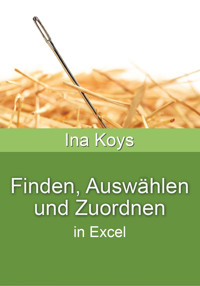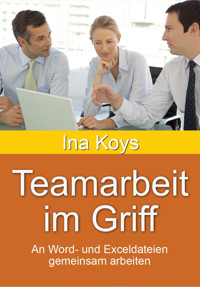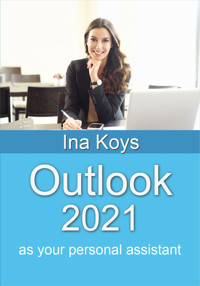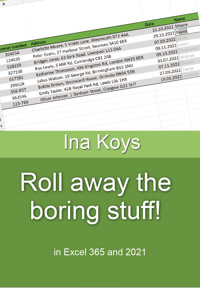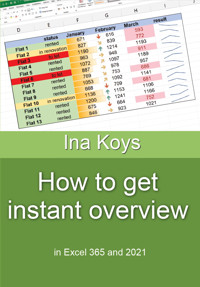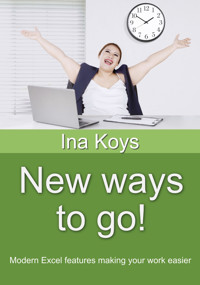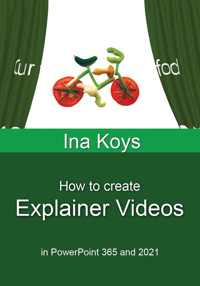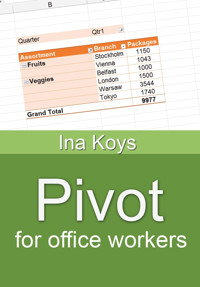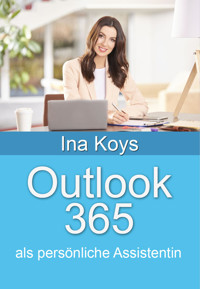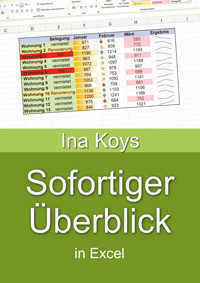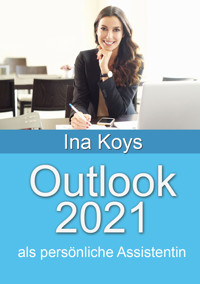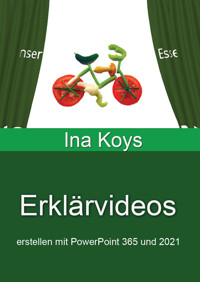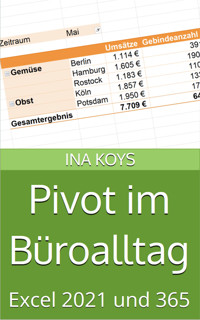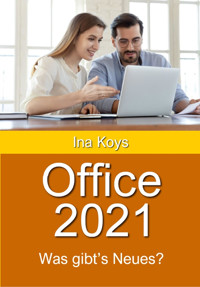3,99 €
Niedrigster Preis in 30 Tagen: 1,99 €
Niedrigster Preis in 30 Tagen: 1,99 €
Mehr erfahren.
- Herausgeber: Computertrainerin.de
- Kategorie: Fachliteratur
- Sprache: Deutsch
Im Büro sind gute Excelkenntnisse praktisch unverzichtbar. Dennoch sind die eingebauten Rechenfunktionen wie WENN(), SVERWEIS() und andere ein immer nachgefragter Inhalt von Kursen. Wenig bekannt sind die Datenbankfunktionen, die manches Problem lösen. Und dann kommen dazu noch die ganz modernen Funktionen wie XVERWEIS(), FILTER() und LAMBDA(), die völlig neue Möglichkeiten eröffnen. Sie alle und noch mehr werden hier mit Beispielen erklärt!
Das E-Book können Sie in Legimi-Apps oder einer beliebigen App lesen, die das folgende Format unterstützen:
Veröffentlichungsjahr: 2023
Ähnliche
Damit kann man rechnen!
WENN(), SVERWEIS(), XVERWEIS() & Co. - beliebte und nagelneue Rechenfunktionen in Excel
kurz & knackig, Band 35
Inhalt
Was wir uns hier ansehen werden
Was mitzubringen ist
Die üblichen Verdächtigen
Datenbänking für Einsteiger
Zahlenspiele
Logisch, oder?
WENN()
Verknüpfungen mit UND() und ODER()
WENNS()
ERSTERWERT()
Wann war das noch mal?
Suchen und Finden
FILTER()
EINDEUTIG()
SVERWEIS()
XVERWEIS()
Eigener Herd ist Goldes wert
Weiterführendes
Was wir uns hier ansehen werden
Rechnen ist die Kernkompetenz von Excel. Viele Nutzer kennen ein paar der dazu eingebauten Funktionen, aber niemand braucht sie alle. In diesem Heft sehen wir uns die wirklich wichtigen Operationen mit Beispielen an. Dabei sind solche, die schon sehr lange existieren und die sich in der Praxis bewährt haben. Aber es gibt auch neue Funktionen, die das Sortiment der bisherigen Möglichkeiten erweitern, verschönern und vereinfachen! Diese sind häufig noch ganz unbekannt, haben aber eine große Zukunft vor sich! Auch diese werden in diesem Heft im Detail behandelt.
Wenn dann jemand Bedarf für die sehr speziellen Funktionen hat, können sie mit den Erkenntnissen aus diesem Heft leicht selbst erarbeitet werden.
Alle Screenshots wurden aus Excel 365 angefertigt. Wo Funktionen noch neu im Sortiment sind, wird die Version angegeben, ab der sie dazugekommen sind. Wenn Sie die Beispieldateien herunterladen wollen, stehen sie unter
www.kurzundknackig.online
jederzeit zur Verfügung.
Viel Spaß dann beim Finden neuer Erkenntnisse!
Was mitzubringen ist
Dieses Heft richtet sich an Leute, die bereits mit Excel arbeiten. Dabei ist es nicht sonderlich wichtig, ob sie einfach nur öfter mal damit zu tun haben oder vielleicht sehr fortgeschrittene Möglichkeiten nutzen. Jede(r) muss die Kenntnisse mitbringen, die für die Arbeitsaufgabe notwendig sind und möglichst auch die, die einfach nur wünschenswert sind. Aber über eine Grundlage sollten wir uns verständigen, die einerseits sowieso schon immer wichtig war, andererseits hier für das Verständnis verschiedener Kapitel erforderlich ist: die Bezugsarten.
Dazu haben wir ein kleines Beispiel mit der Autosumme, die wahrscheinlich die meistverwendete Funktion im ganzen Excel ist. Nachdem der Zellcursor unter die Zahlenkolonne gesetzt wurde, reicht ein Klick auf das Σ-Zeichen, das wir z.B. rechts oben in der Registerkarte Start finden.
Es wird dann automatisch die Summenfunktion eingefügt und der (meist) passende Bereich vorgeschlagen. Mit einem Druck auf Enter bestätigen wir die Sache für die aktuelle Zelle. Soll nun aber dieselbe Operation für alle Spalten ausgeführt werden, müssen wir nicht von vorn anfangen. Es genügt vollkommen, die rechte untere Ecke der Zelle mit der Berechnung mit der linken Maustaste festzuhalten und so weit zu ziehen wie gewünscht. Excel versteht jeweils, dass die jeweils über der Zelle liegenden Werte verrechnet werden sollen, und führt das aus. Das ist weithin bekannt und funktioniert zuverlässig ebenso über Zeilen und natürlich auch mit Gleichungen.
Das Vorhaben scheitert in dieser Einfachheit aber, wenn wir z.B. eine Konstante verrechnen wollen. Hier soll z.B. aus diversen Nettobeträgen der Bruttobetrag errechnet werden.
Nach Eingabe genügt ein Druck auf Enter und der Bruttobetrag für die 100 € netto wird für den ersten Betrag korrekt ausgerechnet. Zieht man jedoch dann die rechte untere Ecke der Zelle C15 herunter wie im vorigen Beispiel, bekommt man ein etwas merkwürdiges Ergebnis.
Die Sache kann so nicht stimmen. Aber wie kommt das zustande? Dazu hilft ein Doppelklick z.B. in die Zelle C17, die anscheinend gar nicht rechnen möchte.
Wie eben werden die verrechneten Zellen farblich markiert und ich sehe, dass offenbar der Versuch scheitert, die 300 Euro mit dem Wort „Brutto“ zu multiplizieren. Wie kommt Excel auf die Idee? Weil es sich standardmäßig intern die Zellpositionen relativ zur aktuell aktiven Zelle merkt.